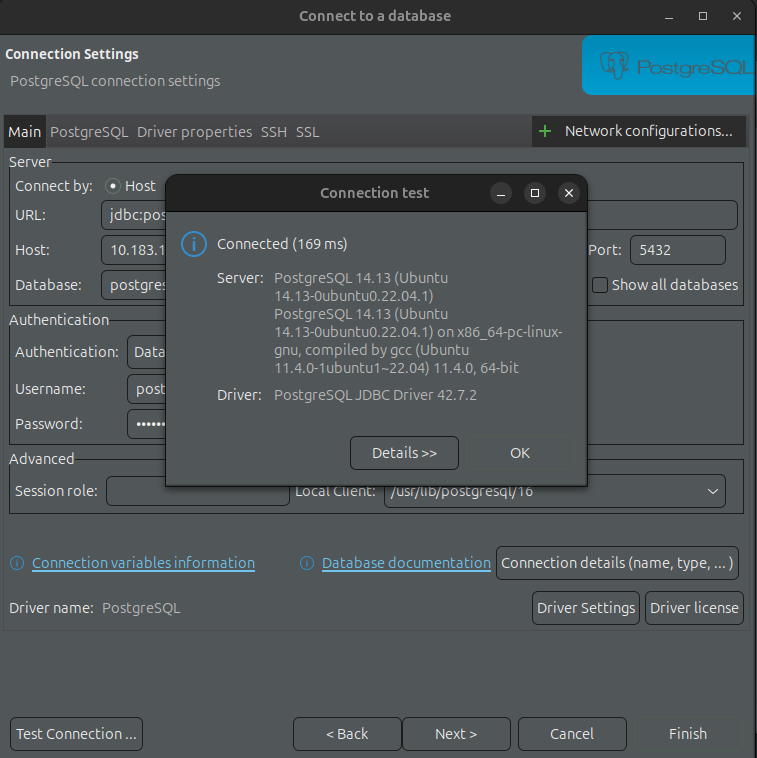PostgreSQL adalah sistem manajemen basis data yang sekarang sering digunakan dan sangat cocok untuk proyek-proyek yang membutuhkan skalabilitas, performa tinggi, dan dukungan untuk fitur SQL tingkat lanjut. Berikut ini cara untuk menginstall PostgreSQL pada linux Ubuntu 24.04
Prasyarat
- Linux Ubuntu 24.04
- akses root atau sudo
Update package sistem
Pertama, pastikan sistem pada ubuntu kmu menggunakan paket terbaru dengan menjalankan perintah berikut:
sudo apt update && sudo apt upgrade -y
Jalankan perintah berikut untuk menginstall PostgreSQL:
sudo apt install postgresql postgresql-contrib -y
Periksa status service PostgreSQL
Setelah proses instalasi selesai, lakukan perintah berikut untuk melihat status postgresql :
sudo systemctl status postgresql
maka akan muncul status postgresql kita sudah berjalan seperti dibawah ini :
root@databaseserver:~# sudo systemctl status postgresql
● postgresql.service - PostgreSQL RDBMS
Loaded: loaded (/lib/systemd/system/postgresql.service; enabled; vendor preset: enabled)
Active: active (exited) since Sat 2024-09-14 06:38:08 UTC; 10s ago
Process: 3382 ExecStart=/bin/true (code=exited, status=0/SUCCESS)
Main PID: 3382 (code=exited, status=0/SUCCESS)
CPU: 1ms
Sep 14 06:38:08 databaseserver systemd[1]: Starting PostgreSQL RDBMS...
Sep 14 06:38:08 databaseserver systemd[1]: Finished PostgreSQL RDBMS.Akses ke PostgreSQL
Untuk masuk ke dalam postgreSQL, lakukan perintah berikut :
sudo -i -u postgres
perintah ini untuk merubah user kita menjadi user postgres. Kemudian ketik perintah berikut untuk masuk ke dalam psql :
psql
maka, nanti kamu akan masuk ke dalam prompt psql seperti dibawah ini :
psql (14.13 (Ubuntu 14.13-0ubuntu0.22.04.1)) Type "help" for help. postgres=#
silahkan dicoba untuk melihat list database yang ada dalam postgresql dengan mengetikkan perintah dibawah ini :
\l
maka, akan muncul list database default yang ada pada postgresql seperti gambar dibawah ini :
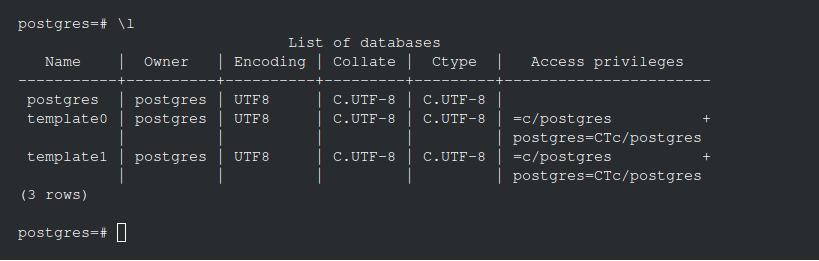
\q
Selamat 🥳 kamu sudah berhasil menginstall sistem manajemen basis data PostgreSQL pada ubuntu 24.04 kamu.
Mengubah membuat password untuk user postgres
Secara default user postgres tidak memiliki password alias "blank" sehingga tidak aman bila kita nantinya akan menggunakan sistem manajemen basis data ini untuk production. Berikut ini langkah untuk merubah password untuk user postgres.
Masuk ke dalam prompt psql :
sudo -i -u postgres psql
Setelah itu ketiikan perintah sql berikut untuk merubah password :
ALTER USER postgres PASSWORD '<password_baru>';
Ganti '<password_baru>' dengan password yang kamu inginkan.
Kemudian keluar dari prompt dengan mengetikkan perintah berikut :
\q
Dan user postgres sudah kamu set menjadi memiliki possword.
Coba untuk login ke dalam psql dengan perintah :
psql -h localhost -U postgres
maka, kamu akan diminta password saat ingin masuk ke dalam postgresql prompt. Ketikkan password yang sudah kamu buat tadi.
Konfigurasi Akses remote (optional)
Saat ini untuk mengakses PostgreSQL kita, kita harus masuk ke dalam server kita. Agar kita bisa melakukan remote menggunakan tools seperti dbeaver maka, kita perlu merubah konfigurasi dari postgresql. Berikut ini langkahnya
Buka file konfigurasi postgresql.conf :
sudo nano /etc/postgresql/14/main/postgresql.conf
angka "14" merupakan versi postgresql yang saya gunakan saat ini. Silahkan kamu sesuaikan dengan versi postgresql yang kamu install.
Kamu cari baris yang berisi "listen_addresses", dan ubah dari:
#listen_addresses = 'localhost'
menjadi :
listen_addresses = '*'
Kemudian simpan.
Setelah itu, edit file pg_hba.conf, perintah sebagai berikut :
sudo nano /etc/postgresql/14/main/pg_hba.conf
Tambahkan baris berikut di akhir file untuk mengizinkan akses dari semua IP:
host all all 0.0.0.0/0 md5
Setelah mengubah konfigurasi, restart PostgreSQL agar perubahan diterapkan:
sudo systemctl restart postgresql
Setelah melakukan konfigurasi tadi, kita coba melakukan koneksi dengan menggunakan tools dbeaver. Masukkan host, username, dan password pada jendela pembuatan koneksi baru pada tools dbeaver dan kemudian tekan tombol "Test Connection" maka, akan muncul koneksi berhasil seperti pada gambar dibawah ini :
Kesimpulan
Dengan mengikuti langkah-langkah di atas, diharapkan kamu bisa menginstall PostgreSQL pada Ubuntu 24.04. Dan selanjutnya kamu tinggal mulai membuat dan mengelola database PostgreSQL.
Selamat mencoba! Happy coding ⌨️!